서브메뉴
검색
본문
Powered by NAVER OpenAPI
-
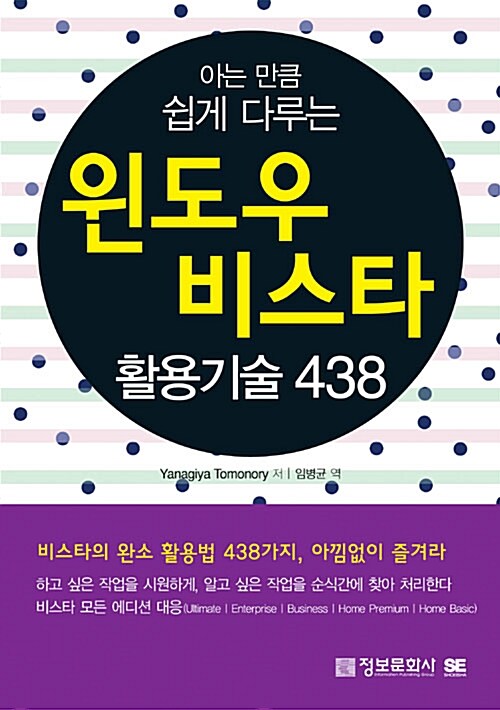
-
윈도우 비스타 활용기술 438
저자 : Yanagiya Tomonory
출판사 : 정보문화사
출판년 : 2008
ISBN : 9788956744247
책소개
쉽고 빠른 컴퓨터 사용을 위한 비스타 활용 사전. 윈도우 비스타에는 윈도우 XP와 비교해 완전 달라진 화려한 인터페이스와 멀티미디어 효과 등 컴퓨터 사용자를 압도할만한 다양한 기능이 포함되어 있다. 이 책은 이러한 윈도우 비스타의 매력을 아낌없이 끌어낼 수 있는 438가지 테크닉을 소개한다. 또한 각 테크닉마다 관련 용어를 표기하여 핵심 기능과 연관된 다른 테크닉 또한 찾아볼 수 있게 하였다.
[예스24에서 제공한 정보입니다.]
출판사 서평
쉽고 빠른 컴퓨터 사용을 위한 비스타 활용 사전
마이크로소프트사가 6년 만에 내놓은 야심작, 윈도우 비스타에는 컴퓨터 사용자를 압도할만한 매력적인 기능들로 넘쳐난다. 윈도우 XP와 비교해 완전 달라진 화려한 인터페이스와 마술같이 강력한 멀티미디어 효과 등 사용자 위주의 신기능들은 너무 많아 입이 다물어지지 않을 정도이다. 하지만, 이들 신기능을 모두 알고 활용한다는 것은 쉽지가 않다. 이 책에서는 윈도우 비스타의 매력을 아낌없이 끌어낼 수 있는 수 있는 모든 테크닉을 빠짐없이 수록하고 있다. 윈도우 비스타라면 누구나 궁금해 하고, 알고 싶어할만한 테크닉 438가지를 엄선하여 독자가 찾기 쉽게 사전식으로 구성한 든든한 활용서로 윈도우 비스타를 더욱 쉽게 다뤄보자.
438가지 안에 윈도우 비스타의 모든 것이 있다!
Windows Vista의 매력을 아낌없이 끌어낼 수 있는 테크닉을 빠짐없이 담은 『아는 만큼 쉽게 다루는 윈도우 비스타 활용기술 438』에는 필요한 기능을 찾아 사용하는 기본 테크닉부터 상세한 설정이 필요한 응용 테크닉, 약간 번거롭지만 큰 메리트를 얻을 수 있는 고급 테크닉까지 모두 438가지를 소개하고 있다. 또한 각 테크닉마다 관련 용어를 표기하여 핵심 기능과 연관된 다른 테크닉 또한 찾아볼 수 있게 하였다.
‘하고 싶은 것’을 지체 없이 하기 위한 테크닉 모음
윈도우 비스타는 XP 발매 후 5년 만에 등장하여 개발 기간이 길었던 만큼 다양한 신기능을 갖추었다. 광고에서 자주 접하는 3D 그래픽 화면 설정부터 실시간 파일 검색, HDD 암호화와 백업 등 수없이 많은 새 기능들을 모두 알고 활용한다는 것은 쉽지 않은 일이다. 가장 현명한 방법은 지금 당장 필요한 것을 하기 위해, 해결 방법을 빠르게 찾아 실행하는 것이다. 이 책에 모아놓은 438가지 테크닉 중에 바로 그 해답이 있다!
윈도우 비스타 마스터의 친절한 가이드
전작이라 할 수 있는 『꼭 알아야 할 Windows XP 팁·문제해결 347』이 윈도우 XP 사용 중 발생하는 문제 해결 방법을 소개한 것에 반해, 이번 『아는 만큼 쉽게 다루는 윈도우 비스타 활용기술 438』은 윈도우 비스타의 조작 방법과 새로운 기능에 대한 소개를 위주로 구성되었다. 따라서 현재 윈도우 비스타를 사용 중이지 않더라도 윈도우 비스타로 대체 무엇을 할 수 있는지, 어떠한 점이 윈도우 XP보다 뛰어난지, 그리고 여러 에디션별로 어떤 차이가 있는지 알고 싶다면 유용한 자료로 활용할 수 있을 것이다.
마이크로소프트사가 6년 만에 내놓은 야심작, 윈도우 비스타에는 컴퓨터 사용자를 압도할만한 매력적인 기능들로 넘쳐난다. 윈도우 XP와 비교해 완전 달라진 화려한 인터페이스와 마술같이 강력한 멀티미디어 효과 등 사용자 위주의 신기능들은 너무 많아 입이 다물어지지 않을 정도이다. 하지만, 이들 신기능을 모두 알고 활용한다는 것은 쉽지가 않다. 이 책에서는 윈도우 비스타의 매력을 아낌없이 끌어낼 수 있는 수 있는 모든 테크닉을 빠짐없이 수록하고 있다. 윈도우 비스타라면 누구나 궁금해 하고, 알고 싶어할만한 테크닉 438가지를 엄선하여 독자가 찾기 쉽게 사전식으로 구성한 든든한 활용서로 윈도우 비스타를 더욱 쉽게 다뤄보자.
438가지 안에 윈도우 비스타의 모든 것이 있다!
Windows Vista의 매력을 아낌없이 끌어낼 수 있는 테크닉을 빠짐없이 담은 『아는 만큼 쉽게 다루는 윈도우 비스타 활용기술 438』에는 필요한 기능을 찾아 사용하는 기본 테크닉부터 상세한 설정이 필요한 응용 테크닉, 약간 번거롭지만 큰 메리트를 얻을 수 있는 고급 테크닉까지 모두 438가지를 소개하고 있다. 또한 각 테크닉마다 관련 용어를 표기하여 핵심 기능과 연관된 다른 테크닉 또한 찾아볼 수 있게 하였다.
‘하고 싶은 것’을 지체 없이 하기 위한 테크닉 모음
윈도우 비스타는 XP 발매 후 5년 만에 등장하여 개발 기간이 길었던 만큼 다양한 신기능을 갖추었다. 광고에서 자주 접하는 3D 그래픽 화면 설정부터 실시간 파일 검색, HDD 암호화와 백업 등 수없이 많은 새 기능들을 모두 알고 활용한다는 것은 쉽지 않은 일이다. 가장 현명한 방법은 지금 당장 필요한 것을 하기 위해, 해결 방법을 빠르게 찾아 실행하는 것이다. 이 책에 모아놓은 438가지 테크닉 중에 바로 그 해답이 있다!
윈도우 비스타 마스터의 친절한 가이드
전작이라 할 수 있는 『꼭 알아야 할 Windows XP 팁·문제해결 347』이 윈도우 XP 사용 중 발생하는 문제 해결 방법을 소개한 것에 반해, 이번 『아는 만큼 쉽게 다루는 윈도우 비스타 활용기술 438』은 윈도우 비스타의 조작 방법과 새로운 기능에 대한 소개를 위주로 구성되었다. 따라서 현재 윈도우 비스타를 사용 중이지 않더라도 윈도우 비스타로 대체 무엇을 할 수 있는지, 어떠한 점이 윈도우 XP보다 뛰어난지, 그리고 여러 에디션별로 어떤 차이가 있는지 알고 싶다면 유용한 자료로 활용할 수 있을 것이다.
[알라딘에서 제공한 정보입니다.]
목차정보
PART 1 Windows Vista 설치 테크닉
001 Windows Vista DSP(번들) 버전을 구입한다
002 Windows Vista 설치 사양을 확인한다
003 Windows Vista 간단하게 설치한다
004 설치 도중 하드 디스크 공간을 할당한다
005 파티션을 포맷하고 싶다
006 파티션을 분할하고 싶다
007 구입한 에디션과 다른 에디션을 설치한다
008 이전 버전의 윈도우를 업그레이드한다
009 Windows Vista 에디션을 업그레이드한다
010 처음부터 업그레이드 버전으로 설치한다
011 이전 버전 윈도우와 듀얼 부팅한다
012 부팅 관리자의 표시 시간을 변경한다
013 기본 부팅 윈도우를 지정한다
014 64bit 버전의 Vista를 사용한다
015 가상 소프트웨어에 Vista를 설치한다
016 듀얼 부팅 환경에서 Windows XP를 삭제한다
017 듀얼 부팅 환경에서 Windows Vista를 삭제한다
018 정품 인증 기간을 늘리는 방법
019 일반 사용자로 관리자 권한을 실행한다
020 정품 인증 기간이 끝난 후에도 시험 사용 기간을 연장한다
021 Vista 초기 설정 한번에 잡기
022 윈도우 시작 시 시작 센터를 표시하지 않는다
023 Vista Extras를 이용한다
024 XP PC의 데이터를 Vista PC로 옮긴다 ①
025 XP PC의 데이터를 Vista PC로 옮긴다 ②
026 안전 모드로 부팅한다
027 안전 모드로 다시 시작한다
028 전원 단추를 눌렀을 때 실행할 동작을 변경한다
029 시작 메뉴의 전원 단추 동작을 변경한다
030 무선 LAN에 절전 모드를 설정하여 배터리 소비를 줄인다
031 정상적으로 시작할 수 없을 때 시스템 복구 옵션을 이용한다
032 시작프로그램의 개수를 줄인다
033 부팅 메뉴를 수정한다
034 특정 계정으로 자동 로그온한다
035 다른 Windows를 이용한다
036 다른 언어의 Vista를 사용한다
037 키보드로 시스템을 종료, 다시 시작한다
038 Vista 설치 DVD의 사이즈를 줄인다
039 광학 드라이브가 없는 PC에 Windows Vista를 설치한다
040 Windows Vista 설치를 중단한다
041 로그온 화면의 문자를 확대 표시한다
042 화면 배경을 검게 설정하여 보기 쉽게 한다
043 Virtual PC 2007을 Home 에디션에 설치한다
044 Virtual PC 2007 종료 시 변경 사항을 저장하지 않는다
045 멀티 디스플레이 환경에서 가상 머신을 전체 화면으로 표시한다
046 Virtual PC 2007에서 최신 CPU 기능을 활용한다
047 가상 머신의 기능을 추가한다
PART 2 파일 및 폴더 조작 테크닉
048 빠른 검색 상자를 활용하자
049 색인 파일의 저장 장소를 변경한다
050 색인 파일 형식을 지정한다
051 색인 대상 위치를 추가한다
052 숨김 파일이나 시스템 파일도 모두 표시되도록 한다
053 Documents and Settings 폴더를 표시한다
054 조각 모음 자동 실행을 중지한다
055 PC를 사용하지 않을 때 조각 모으기를 자동 실행한다
056 일주일에 두 번 자동으로 조각 모음을 실행한다
057 조각 모음 분석 결과를 확인한다
058 폴더의 표시 위치 및 크기의 상태를 저장한다
059 검색 시 여러 폴더를 지정하여 검색한다
060 다양한 조건으로 검색한다
061 검색 조건을 등록하여 원하는 파일을 바로 찾는다
062 파일에 태그를 추가하여 쉽게 관리한다
063 문서 폴더를 이동한다
064 미리 보기 상태에서 정렬한다
065 파일을 한 번에 분류하여 표시한다
066 Flip 3D 기능으로 창을 전환한다
067 창 미리 보기를 입체적으로 표시한다
068 파일을 열어 보기 전에 내용을 확인한다
069 필요 없는 파일을 정리한다
070 아이콘 크기를 마음대로 조절한다
071 제목 표시줄에서 원하는 폴더에 한 번 클릭으로 연결한다
072 파일의 속성을 즉석에서 확인한다
PART 3 시스템 설정 테크닉
073 확장자를 표시한다
074 압축된 파일도 검색 대상에 포함시킨다
075 검색 속도를 향상시킨다
076 모든 파일을 검색한다
077 한글 문장으로 검색한다
078 여러 파일의 이름을 일괄 변환한다
079 명령 프롬프트에 경로를 복사한다
080 CD/DVD 미디어에 기록한다
081 재기록 가능 CD/DVD의 내용을 삭제한다
082 폴더 종류를 변경한다
083 파일이나 폴더를 압축하여 크기를 줄인다
084 자동 해제형 압축 파일을 작성한다
085 다양한 장치와 데이터를 동기화한다
086 외부에서 작업한 파일을 동기화한다
087 오프라인 파일을 암호화한다
088 오프라인 파일의 사용을 중지한다
089 오프라인 파일이 사용하는 하드 드라이브 용량을 조절한다
090 효과적으로 검색한다
091 파일이나 폴더를 삭제할 때 확인창을 표시하지 않는다
092 휴지통에 보관하지 않고 완전히 삭제한다
093 파일을 삭제한 흔적을 완전히 없앤다
094 탐색기의 폴더 목록을 닫는다
095 즐겨찾기 링크에 임의의 폴더를 추가한다
096 보내기 메뉴에 임의의 폴더를 추가한다
097 사용자 폴더에 빠르게 접속한다
098 폴더의 아이콘을 변경한다
099 창을 닫는 4가지 방법
100 폴더를 한 번만 클릭하여 빠르게 연다
101 명령 프롬프트에서 한글 이름으로 된 파일 다루기
PART 4 Internet Explorer 7 테크닉
102 시각 효과를 끄고 성능을 향상 시킨다
103 프레젠테이션 설정을 변경한다
104 노트북의 무선 설정을 변경한다
105 원하는 제어판 항목에 바로 접근한다
106 제어판의 모든 기능을 목록으로 표시한다
107 최근 사용한 프로그램 표시 개수를 변경한다
108 시작 메뉴의 기본 프로그램으로 등록한다
109 고해상도 디스플레이에서 문자를 읽기 쉽게 한다
110 자동 실행 방식을 직접 지정한다
111 알림 영역에 나타나는 프로그램을 제거한다
112 사용자 계정 컨트롤(UAC) 경고 화면을 끈다
113 오래된 프로그램을 Windows Vista에서 실행한다
114 자녀의 컴퓨터 이용 시간을 제한한다
115 자녀가 보는 웹 페이지를 제한한다
116 파일 다운로드를 제한한다
117 게임 실행을 제한한다
118 마우스 포인터 주변을 확대하여 표시한다
119 키보드로 마우스 포인터를 조작한다
120 마우스로 가리키기만 하면 창이 활성화되도록 한다
121 한 손으로 여러 키를 동시에 누른다
122 불필요한 기능을 해제하여 Vista를 가볍게 만든다
123 가상 메모리를 제거하여 동작 속도를 향상시킨다
124 미리 보기 표시를 중지한다
125 자녀가 접속한 웹 사이트를 확인한다
126 Vista의 버전을 비롯한 각종 PC 정보를 확인한다
127 Vista의 조작 방법이나 궁금한 점을 찾아본다
128 최신 도움말을 검색한다
129 컴퓨터 이름과 작업 그룹명을 확인·변경한다
130 Vista 실행 PC의 성능을 측정한다
131 정상적으로 동작하지 않는 하드웨어를 찾아낸다
132 시스템 작동 상태를 점검한다
133 안정성 모니터를 사용하여 문제를 해결한다
134 응용 프로그램이나 업데이트의 설치 내역을 확인한다
135 문제점을 찾아내고 해결 방법을 검색한다
136 파일 시스템의 손상을 체크한다
137 하드 디스크의 손상을 복구한다
138 디스크 검사 결과를 확인한다
139 Direct X의 상태를 진단한다
140 Vista 빌드 번호를 바탕 화면에 표시한다
141 명령어로 설정 화면을 불러온다
142 각종 설명 화면의 바로 가기를 만든다
143 기본 브라우저와 메일 프로그램을 변경한다
144 DVD 드라이브의 지역 코드를 변경한다
145 마우스 휠의 스크롤 양을 변경한다
146 최근 프로그램에 표시되지 않도록 한다
147 창 간 전환 아이콘을 복구한다
148 입력 도구를 투명하게 나타낸다
149 입력 도구를 세로로 표시한다
150 입력 도구를 작업 표시줄로 옮긴다
151 입력 도구를 표시하지 않는다
152 응용 프로그램을 바로 가기 키로 실행한다
153 문자를 손으로 써서 입력한다
154 손으로 써서 입력한 문자를 문서 파일로 저장한다
155 필적을 학습시켜 쓰기 인식률을 높인다
156 태블릿 펜으로 Windows Vista를 조작한다
157 태블릿 펜으로 여러 파일을 선택한다
158 태블릿 펜 사용 환경을 왼손잡이용으로 설정한다
159 스티커 메모에 손글씨로 쓴다
160 웹 페이지 화면을 그림 파일로 저장한다
161 웹 페이지 글꼴을 변경한다
162 강제적으로 원하는 글꼴로 표시한다
163 탭 기능으로 여러 웹 페이지를 동시에 열어 본다
164 팝업창을 새 탭에서 연다
165 링크를 새 탭에서 연다
166 새 탭을 열었을 때 자동으로 표시한다
167 새 탭을 가장 마지막에 추가한다
168 도구 모음 영역을 줄여 탭 표시 수를 늘린다
169 메뉴 모음을 항상 표시한다
170 기본 검색 공급자를 특정 사이트로 설정한다
171 용도에 따라 다른 검색 공급자를 선택한다
172 여러 웹 페이지를 미리 보기로 표시한다
173 여러 웹 페이지를 그룹화하여 즐겨찾기에 등록한다
174 탭 그룹에 속한 웹 페이지들을 한 번에 모두 표시한다
175 여러 웹 페이지를 시작 페이지로 등록한다
176 즐겨찾기를 관리한다
177 브라우저에 남아있는 개인 정보를 삭제한다
178 웹 페이지의 크기를 확대·축소 표시한다
179 브라우저의 보안 설정을 강화한다
180 피싱 사기 사이트로부터 보호한다
181 용지 크기에 맞춰 인쇄한다
182 선택한 부분만 인쇄한다
183 블로그나 뉴스 업데이트를 RSS 피드로 확인한다
184 RSS 알림을 설정하여 업데이트를 바로 확인한다
185 실수로 닫은 웹 페이지를 다시 연다
186 Flash를 사용한 웹 페이지를 표시한다
187 다운로드 대화상자를 자동으로 닫는다
188 다운로드 완료 후에 저장 장소를 연다
PART 5 Windows Mail 테크닉
189 정크 메일을 차단한다
190 정크 메일을 받는 즉시 삭제한다
191 정크 메일로 분류된 보낸 사람을 수신 허용 목록에 추가한다
192 특정 상대의 메일 외에는 모두 거부한다
193 받는 이를 자동으로 수신 허용 목록에 추가한다
194 정크 메일 발신자를 수신 거부에 등록한다
195 특정 국가 도메인으로부터 온 메일은 받지 않는다
196 외국어로 작성된 메일을 모두 차단한다
197 피싱 사기 가능성이 있는 메일을 자동 삭제한다
198 메일을 열자마자 읽은 상태로 표시한다
199 지정한 조건에 따라 메일을 분류한다
200 특정 사용자가 보낸 메일을 강조 표시하여 분류한다
201 미리 준비해둔 내용으로 자동 회신한다
202 받기 싫은 메일은 수신되기 전에 메일 서버에서 삭제한다
203 긴급한 이메일을 휴대 전화로 전송한다
204 기본 메일 형식을 텍스트로 변경한다
205 메일 표시 글꼴을 변경한다
206 메일 데이터 저장 장소를 변경한다
207 시작 메뉴에서 메일을 검색한다
208 시작 메뉴에서 바로 메일 작성 화면을 연다
209 연락처 가젯으로 메일을 보낸다
210 Windows Mail 실행 화면을 표시하지 않는다
PART 6 동영상 · 그림 · 음악 _멀티미디어 테크닉
211 작업 표시줄에서 미디어의 내용을 확인한다
212 모니터의 색 설정을 변경한다
213 그림 파일 미리 보기를 탐색기에서 표시한다
214 태그 정보를 사용하여 그림 파일을 관리한다
215 여러 그림 파일의 태그를 한 번에 입력한다
216 그림 파일에 캡션을 붙인다
217 슬라이드 쇼로 그림을 감상한다
218 디지털 카메라로 찍은 사진의 노출, 색을 조정한다
219 디지털 카메라 사진에 별점을 매겨 관리한다
220 슬라이드 쇼를 동영상으로 만든다
221 슬라이드 쇼 동영상에 배경 음악을 넣는다
222 와이드 화면용 동영상을 제작한다
223 HD 동영상을 제작한다
224 DVD 비디오를 제작한다
225 음악이나 동영상에 등급을 매긴다
226 음악이나 동영상에 태그를 붙인다
227 고음질 파일을 적은 용량으로 리핑한다
228 음악 CD에서 리핑한 파일의 복사 방지 기능을 끈다
229 음악 파일의 앨범 정보를 검색한다
230 CD를 구운 후 디스크를 꺼내지 않도록 설정한다
231 CD 리핑 후 디스크를 꺼내지 않도록 설정한다
232 Media Player의 기능을 강화한다
233 Media Player에 시각화를 추가한다
234 Media Player의 모양을 변경한다
235 Media Player에 스킨을 추가한다
236 Media Player로 DVD 비디오를 재생한다
237 응용 프로그램 별로 음량을 다르게 설정한다
PART 7 개인 설정 테크닉
238 탐색기의 레이아웃을 간소화한다
239 탐색기의 표시 항목을 늘린다
240 작업 단추의 그룹화 수를 변경한다
241 같은 종류의 작업 단추를 따로따로 표시한다
242 연결 프로그램을 변경한다
243 바로 가기 아이콘의 화살표를 없앤다
244 컴퓨터 이름을 변경한다
245 파일 이동 및 복사 기능을 단축 메뉴에 추가한다
246 새로 만들기 파일 형식을 단축 메뉴에 추가한다
247 드라이브 문자를 변경한다
248 파티션을 축소한다
249 파티션을 확장한다
250 여러 하드 드라이브를 모아 하나의 드라이브로 만든다
251 고속 액세스가 가능한 스트라이프 볼륨을 작성한다
252 사용자가 이용할 수 있는 디스크 용량을 제한한다
253 특정 사용자가 이용할 수 있는 디스크 용량을 제한한다
254 이전 버전 Windows 테마로 표시한다
255 Windows Aero의 투명 창 기능을 사용한다
256 Windows Aero를 활성화한다
257 Windows Aero를 사용한다
258 Windows Aero 설정을 변경한다
259 가젯을 바탕 화면으로 옮긴다
260 사이드바를 항상 위에 표시한다
261 Windows를 시작할 때 사이드바가 표시되도록 한다
262 사이드바를 끈다
263 다른 가젯을 표시한다
264 이용 가능한 가젯을 늘린다
265 슬라이드 쇼 가젯을 활용한다
266 피드 헤드라인 가젯을 활용한다
267 해외 가젯을 추가한다
268 멀티 디스플레이 환경에서 사이드바의 위치를 지정한다
269 디지털 카메라 사진을 배경으로 사용한다
270 바탕 화면에 컴퓨터 아이콘을 표시한다
271 바탕 화면에 익스플로러 아이콘을 표시한다
272 텍스트 미리 보기의 글꼴을 변경한다
273 화면 보호기를 사용한다
274 슬라이드 쇼를 화면 보호기로 사용한다
275 테마를 변경한다
276 특정 이벤트 발생 시 출력되는 소리를 변경한다
277 화면 배색을 고대비로 변경한다
278 실행 프로그램을 사용한다
279 시작 메뉴를 크게 표시한다
280 시작 메뉴를 넓게 사용한다
281 이전 버전 스타일의 시작 메뉴를 사용한다
282 작업 단추의 폭을 변경한다
283 해외 시각을 표시한다
284 표준 시간대를 변경한다
285 날짜나 시간을 수동으로 맞춘다
286 인터넷 시간 서버와 동기화한다
287 시간 동기화를 중단한다
288 시작 메뉴의 사진을 변경한다
289 마우스 포인터를 변경한다
290 새로운 마우스 포인터 구성표를 만든다
291 작업 표시줄을 넓힌다
292 작업 표시줄의 위치를 변경한다
293 작업 표시줄이 자동으로 감춰지도록 한다
294 작업 표시줄에 빠른 실행 아이콘을 표시한다
295 응용 프로그램을 빠른 실행 아이콘에 등록한다
296 숨겨져 있는 빠른 실행 아이콘 항목을 이용한다
PART 8 보안 테크닉
297 데이터를 암호화한다
298 만일의 경우를 대비하여 EFS 키를 백업해둔다
299 암호를 설정한 파일에 액세스한다
300 표준 사용자 계정을 사용하여 해킹 피해를 방지한다
301 Windows Defender로 스파이웨어를 제거한다
302 스파이웨어 침입 여부를 정기적으로 검사한다
303 실행 중인 프로그램의 정보를 확인한다
304 실행 중인 프로그램의 CPU 점유율을 확인한다
305 Windows Vista를 항상 최신 상태로 유지한다
306 권장 업데이트 프로그램을 자동 설치한다
307 Windows Update로 인한 성능 저하를 방지한다
308 파일 속성에서 작성자 이름을 삭제한다
309 Windows Live 서비스를 이용하여 바이러스를 검사·치료한다
310 방화벽을 사용하여 해킹 시도를 차단한다
311 특정 프로그램의 통신을 허가한다
312 외부로부터의 접속을 완전히 차단한다
313 Windows 방화벽을 끈다
314 외부와의 통신을 감시한다
315 암호를 잊어버린 경우에 대비한다
316 로그온 암호를 잊었을 때 다시 설정한다
317 복잡한 암호를 설정한다
318 최소 암호 길이를 지정한다
319 암호의 유효 기간을 설정한다
320 암호 변경을 금지하는 기간을 설정한다
321 이전에 사용했던 암호를 다시 사용하지 못하도록 한다
322 연속해서 로그온 암호를 잘못 입력하면 계정을 잠근다
323 암호 입력 실패 시 계정 잠금 시간을 변경한다
324 암호 입력 실패 횟수를 체크할 간격을 변경한다
325 암호 유효 기간 만료 전에 변경하도록 유도한다
326 USB 메모리의 정보 누출을 방지한다
327 이동식 디스크의 사용을 금지한다
328 플로피디스크나 CD-R 등에 데이터를 기록하지 못하도록 한다
329 표준 사용자는 시스템을 종료할 수 없도록 한다
330 누구든지 시간을 맞출 수 있도록 한다
331 네트워크로 접근 시 암호를 묻지 않도록 한다
332 Administrator(관리자) 계정으로 로그온한다
333 Administrator(관리자) 계정 이름을 변경한다
334 로그온 중일 때만 시스템을 종료할 수 있도록 한다
335 시스템을 종료할 때 가상 메모리의 내용을 삭제한다
336 광학 드라이브의 네트워크 접속을 차단한다
337 플로피 드라이브의 네트워크 접속을 차단한다
338 표준 사용자는 프린터 드라이버를 설치하지 못하도록 한다
339 표준 사용자도 이동식 미디어를 제거할 수 있도록 한다
340 관리자 계정은 중요 작업 시 확인 절차를 거치지 않도록 한다
341 관리자 계정도 중요 작업 시 확인 절차를 거치도록 한다
342 표준 사용자는 중요 작업을 하지 못하도록 한다
343 사용자 계정 컨트롤 확인 시 데스크톱을 잠그지 않는다
344 Guest 계정 이름을 변경한다
345 로그온 화면 메시지에 제목을 붙인다
346 로그온 화면에 메시지를 표시한다
347 로그온 시 ++를 입력하도록 한다
348 로그온 시 사용자명을 강제적으로 입력하도록 한다
349 Home 에디션으로 고급 보안 설정을 한다
350 보안 센터의 안내를 끈다
351 보안 센터를 정지한다
352 Media Player로 재생한 기록을 지운다
353 Media Player 재생 기록을 남기지 않는다
354 게임 등급 단체를 변경한다
355 파일 공유 시 사용자 정보를 요구하도록 한다
356 하드 디스크를 암호화하여 데이터를 보호한다
357 USB 메모리로 Bitlocker를 이용한다
358 BitLocker를 잠시 끈다
359 이미 동작 중인 Vista에서 BitLocker를 이용한다
360 32비트 도움말 파일을 표시한다
PART 9 네트워크 테크닉
361 네트워크를 설치한다
362 네트워크 위치 유형을 변경하여 보안 설정을 간편하게 전환한다
363 네트워크상의 다른 PC에서 접근할 수 있도록 한다
364 파일 공유 기능을 사용한다
365 공유 폴더로 파일을 공유한다
366 연결된 프린터를 다른 PC에서 사용할 수 있도록 한다
367 다른 PC에 연결된 공유 프린터를 사용한다
368 다른 버전의 Windows와도 프린터를 공유할 수 있도록 한다
369 암호 입력 없이 공유 기능을 이용한다
370 Media Player로 음악, 동영상 및 사진을 공유한다
371 Media Center로 음악, 동영상 및 사진을 공유한다
372 파일 및 폴더를 공유한다
373 공유를 허용할 사용자를 추가한다
374 공유 중인 사용자의 권한을 제한한다
375 드라이브를 통째로 공유한다
376 드라이브를 공유 중인 사용자의 권한을 제한한다
377 공유 폴더의 동시 사용자 수를 제한한다
378 폴더 공유 마법사를 사용하지 않는다
379 다른 사람에게 보이지 않는 공유 폴더를 만든다
380 다른 PC의 공유 폴더를 네트워크 드라이브로 연결한다
381 공유 폴더에 접근할 때 사용하는 암호를 기억한다
382 숨김 설정한 공유 폴더를 네트워크 드라이브로 연결한다
383 네트워크 구성을 확인한다
384 공유기 설정 페이지에 쉽게 접속한다
385 네트워크의 문제점을 자동으로 해결한다
386 외부에서 자신의 PC로 원격 접속한다 ①
387 외부에서 자신의 PC로 원격 접속한다 ②
388 원격 데스크톱의 화면 크기를 변경한다
389 원격 데스크톱에서 클라이언트의 HDD에 접근한다
390 원격 데스크톱에 시각 효과를 적용한다
391 PC의 IP 주소를 고정한다
392 PC의 IP 정보를 확인한다
393 일정 관리 프로그램으로 스케줄을 관리한다
394 다른 사용자와 일정을 공유한다
395 다른 사용자와 전체 일정을 공유한다
396 Windows 일정에서 구글 캘린더를 불러온다
397 여러 사용자와 같은 화면을 보면서 회의한다
398 메신저 프로그램을 설치한다
399 Live Messenger ID를 등록한다
400 Live Messenger로 대화한다
401 Live Messenger에서 음성으로 채팅한다
402 Live Messenger로 파일을 공유한다
PART 10 백업 테크닉
403 중요한 파일을 자동 백업한다
404 백업 파일을 복원한다
405 시스템 파일만 백업한다
406 시스템 파일만 복원한다
407 부팅 문제가 발생한 Vista 시스템을 복원한다
408 파일 자동 백업 기능을 끈다
409 시스템 복원 기능을 끈다
410 파일을 특정 시점의 상태로 복원한다
411 덮어쓰기 해버린 파일을 복원한다
412 실수로 삭제한 파일을 복원한다
413 드라이브를 통째로 백업한다
414 이미지 백업을 복원한다
415 백업 이미지에서 원하는 파일만 꺼낸다
416 즐겨찾기를 백업한다
417 백업한 즐겨찾기를 가져온다
418 이메일 데이터를 백업한다
419 백업한 이메일 데이터를 가져온다
420 메일 계정을 백업한다
421 백업한 메일 계정을 가져온다
422 화면을 캡처한다
PART 11 하드웨어 테크닉
423 Vista를 쾌적하게 사용한다 ①
424 Vista를 쾌적하게 사용한다 ②
425 Vista를 쾌적하게 사용한다 ③
426 메모리를 체크한다
427 메모리 진단 옵션을 지정한다
428 Windows Vista로 팩스를 보낸다
429 USB 메모리를 이용하여 Vista 속도를 향상시킨다
430 ReadyBoost를 제대로 활용한다
431 ReadyBoost 활용 공간을 지정한다
432 절전 모드로 노트북의 배터리를 절약한다
433 절전 모드 상태에서도 무선 LAN을 사용한다
434 노트북 덮개를 닫으면 절전 모드로 전환된다
435 주변 기기의 드라이버를 다시 설치한다
436 5개 이상의 주 파티션을 만든다
437 멀티 디스플레이를 활용한다
438 인증 수준을 변경하여 이전 NAS에 접속한다
001 Windows Vista DSP(번들) 버전을 구입한다
002 Windows Vista 설치 사양을 확인한다
003 Windows Vista 간단하게 설치한다
004 설치 도중 하드 디스크 공간을 할당한다
005 파티션을 포맷하고 싶다
006 파티션을 분할하고 싶다
007 구입한 에디션과 다른 에디션을 설치한다
008 이전 버전의 윈도우를 업그레이드한다
009 Windows Vista 에디션을 업그레이드한다
010 처음부터 업그레이드 버전으로 설치한다
011 이전 버전 윈도우와 듀얼 부팅한다
012 부팅 관리자의 표시 시간을 변경한다
013 기본 부팅 윈도우를 지정한다
014 64bit 버전의 Vista를 사용한다
015 가상 소프트웨어에 Vista를 설치한다
016 듀얼 부팅 환경에서 Windows XP를 삭제한다
017 듀얼 부팅 환경에서 Windows Vista를 삭제한다
018 정품 인증 기간을 늘리는 방법
019 일반 사용자로 관리자 권한을 실행한다
020 정품 인증 기간이 끝난 후에도 시험 사용 기간을 연장한다
021 Vista 초기 설정 한번에 잡기
022 윈도우 시작 시 시작 센터를 표시하지 않는다
023 Vista Extras를 이용한다
024 XP PC의 데이터를 Vista PC로 옮긴다 ①
025 XP PC의 데이터를 Vista PC로 옮긴다 ②
026 안전 모드로 부팅한다
027 안전 모드로 다시 시작한다
028 전원 단추를 눌렀을 때 실행할 동작을 변경한다
029 시작 메뉴의 전원 단추 동작을 변경한다
030 무선 LAN에 절전 모드를 설정하여 배터리 소비를 줄인다
031 정상적으로 시작할 수 없을 때 시스템 복구 옵션을 이용한다
032 시작프로그램의 개수를 줄인다
033 부팅 메뉴를 수정한다
034 특정 계정으로 자동 로그온한다
035 다른 Windows를 이용한다
036 다른 언어의 Vista를 사용한다
037 키보드로 시스템을 종료, 다시 시작한다
038 Vista 설치 DVD의 사이즈를 줄인다
039 광학 드라이브가 없는 PC에 Windows Vista를 설치한다
040 Windows Vista 설치를 중단한다
041 로그온 화면의 문자를 확대 표시한다
042 화면 배경을 검게 설정하여 보기 쉽게 한다
043 Virtual PC 2007을 Home 에디션에 설치한다
044 Virtual PC 2007 종료 시 변경 사항을 저장하지 않는다
045 멀티 디스플레이 환경에서 가상 머신을 전체 화면으로 표시한다
046 Virtual PC 2007에서 최신 CPU 기능을 활용한다
047 가상 머신의 기능을 추가한다
PART 2 파일 및 폴더 조작 테크닉
048 빠른 검색 상자를 활용하자
049 색인 파일의 저장 장소를 변경한다
050 색인 파일 형식을 지정한다
051 색인 대상 위치를 추가한다
052 숨김 파일이나 시스템 파일도 모두 표시되도록 한다
053 Documents and Settings 폴더를 표시한다
054 조각 모음 자동 실행을 중지한다
055 PC를 사용하지 않을 때 조각 모으기를 자동 실행한다
056 일주일에 두 번 자동으로 조각 모음을 실행한다
057 조각 모음 분석 결과를 확인한다
058 폴더의 표시 위치 및 크기의 상태를 저장한다
059 검색 시 여러 폴더를 지정하여 검색한다
060 다양한 조건으로 검색한다
061 검색 조건을 등록하여 원하는 파일을 바로 찾는다
062 파일에 태그를 추가하여 쉽게 관리한다
063 문서 폴더를 이동한다
064 미리 보기 상태에서 정렬한다
065 파일을 한 번에 분류하여 표시한다
066 Flip 3D 기능으로 창을 전환한다
067 창 미리 보기를 입체적으로 표시한다
068 파일을 열어 보기 전에 내용을 확인한다
069 필요 없는 파일을 정리한다
070 아이콘 크기를 마음대로 조절한다
071 제목 표시줄에서 원하는 폴더에 한 번 클릭으로 연결한다
072 파일의 속성을 즉석에서 확인한다
PART 3 시스템 설정 테크닉
073 확장자를 표시한다
074 압축된 파일도 검색 대상에 포함시킨다
075 검색 속도를 향상시킨다
076 모든 파일을 검색한다
077 한글 문장으로 검색한다
078 여러 파일의 이름을 일괄 변환한다
079 명령 프롬프트에 경로를 복사한다
080 CD/DVD 미디어에 기록한다
081 재기록 가능 CD/DVD의 내용을 삭제한다
082 폴더 종류를 변경한다
083 파일이나 폴더를 압축하여 크기를 줄인다
084 자동 해제형 압축 파일을 작성한다
085 다양한 장치와 데이터를 동기화한다
086 외부에서 작업한 파일을 동기화한다
087 오프라인 파일을 암호화한다
088 오프라인 파일의 사용을 중지한다
089 오프라인 파일이 사용하는 하드 드라이브 용량을 조절한다
090 효과적으로 검색한다
091 파일이나 폴더를 삭제할 때 확인창을 표시하지 않는다
092 휴지통에 보관하지 않고 완전히 삭제한다
093 파일을 삭제한 흔적을 완전히 없앤다
094 탐색기의 폴더 목록을 닫는다
095 즐겨찾기 링크에 임의의 폴더를 추가한다
096 보내기 메뉴에 임의의 폴더를 추가한다
097 사용자 폴더에 빠르게 접속한다
098 폴더의 아이콘을 변경한다
099 창을 닫는 4가지 방법
100 폴더를 한 번만 클릭하여 빠르게 연다
101 명령 프롬프트에서 한글 이름으로 된 파일 다루기
PART 4 Internet Explorer 7 테크닉
102 시각 효과를 끄고 성능을 향상 시킨다
103 프레젠테이션 설정을 변경한다
104 노트북의 무선 설정을 변경한다
105 원하는 제어판 항목에 바로 접근한다
106 제어판의 모든 기능을 목록으로 표시한다
107 최근 사용한 프로그램 표시 개수를 변경한다
108 시작 메뉴의 기본 프로그램으로 등록한다
109 고해상도 디스플레이에서 문자를 읽기 쉽게 한다
110 자동 실행 방식을 직접 지정한다
111 알림 영역에 나타나는 프로그램을 제거한다
112 사용자 계정 컨트롤(UAC) 경고 화면을 끈다
113 오래된 프로그램을 Windows Vista에서 실행한다
114 자녀의 컴퓨터 이용 시간을 제한한다
115 자녀가 보는 웹 페이지를 제한한다
116 파일 다운로드를 제한한다
117 게임 실행을 제한한다
118 마우스 포인터 주변을 확대하여 표시한다
119 키보드로 마우스 포인터를 조작한다
120 마우스로 가리키기만 하면 창이 활성화되도록 한다
121 한 손으로 여러 키를 동시에 누른다
122 불필요한 기능을 해제하여 Vista를 가볍게 만든다
123 가상 메모리를 제거하여 동작 속도를 향상시킨다
124 미리 보기 표시를 중지한다
125 자녀가 접속한 웹 사이트를 확인한다
126 Vista의 버전을 비롯한 각종 PC 정보를 확인한다
127 Vista의 조작 방법이나 궁금한 점을 찾아본다
128 최신 도움말을 검색한다
129 컴퓨터 이름과 작업 그룹명을 확인·변경한다
130 Vista 실행 PC의 성능을 측정한다
131 정상적으로 동작하지 않는 하드웨어를 찾아낸다
132 시스템 작동 상태를 점검한다
133 안정성 모니터를 사용하여 문제를 해결한다
134 응용 프로그램이나 업데이트의 설치 내역을 확인한다
135 문제점을 찾아내고 해결 방법을 검색한다
136 파일 시스템의 손상을 체크한다
137 하드 디스크의 손상을 복구한다
138 디스크 검사 결과를 확인한다
139 Direct X의 상태를 진단한다
140 Vista 빌드 번호를 바탕 화면에 표시한다
141 명령어로 설정 화면을 불러온다
142 각종 설명 화면의 바로 가기를 만든다
143 기본 브라우저와 메일 프로그램을 변경한다
144 DVD 드라이브의 지역 코드를 변경한다
145 마우스 휠의 스크롤 양을 변경한다
146 최근 프로그램에 표시되지 않도록 한다
147 창 간 전환 아이콘을 복구한다
148 입력 도구를 투명하게 나타낸다
149 입력 도구를 세로로 표시한다
150 입력 도구를 작업 표시줄로 옮긴다
151 입력 도구를 표시하지 않는다
152 응용 프로그램을 바로 가기 키로 실행한다
153 문자를 손으로 써서 입력한다
154 손으로 써서 입력한 문자를 문서 파일로 저장한다
155 필적을 학습시켜 쓰기 인식률을 높인다
156 태블릿 펜으로 Windows Vista를 조작한다
157 태블릿 펜으로 여러 파일을 선택한다
158 태블릿 펜 사용 환경을 왼손잡이용으로 설정한다
159 스티커 메모에 손글씨로 쓴다
160 웹 페이지 화면을 그림 파일로 저장한다
161 웹 페이지 글꼴을 변경한다
162 강제적으로 원하는 글꼴로 표시한다
163 탭 기능으로 여러 웹 페이지를 동시에 열어 본다
164 팝업창을 새 탭에서 연다
165 링크를 새 탭에서 연다
166 새 탭을 열었을 때 자동으로 표시한다
167 새 탭을 가장 마지막에 추가한다
168 도구 모음 영역을 줄여 탭 표시 수를 늘린다
169 메뉴 모음을 항상 표시한다
170 기본 검색 공급자를 특정 사이트로 설정한다
171 용도에 따라 다른 검색 공급자를 선택한다
172 여러 웹 페이지를 미리 보기로 표시한다
173 여러 웹 페이지를 그룹화하여 즐겨찾기에 등록한다
174 탭 그룹에 속한 웹 페이지들을 한 번에 모두 표시한다
175 여러 웹 페이지를 시작 페이지로 등록한다
176 즐겨찾기를 관리한다
177 브라우저에 남아있는 개인 정보를 삭제한다
178 웹 페이지의 크기를 확대·축소 표시한다
179 브라우저의 보안 설정을 강화한다
180 피싱 사기 사이트로부터 보호한다
181 용지 크기에 맞춰 인쇄한다
182 선택한 부분만 인쇄한다
183 블로그나 뉴스 업데이트를 RSS 피드로 확인한다
184 RSS 알림을 설정하여 업데이트를 바로 확인한다
185 실수로 닫은 웹 페이지를 다시 연다
186 Flash를 사용한 웹 페이지를 표시한다
187 다운로드 대화상자를 자동으로 닫는다
188 다운로드 완료 후에 저장 장소를 연다
PART 5 Windows Mail 테크닉
189 정크 메일을 차단한다
190 정크 메일을 받는 즉시 삭제한다
191 정크 메일로 분류된 보낸 사람을 수신 허용 목록에 추가한다
192 특정 상대의 메일 외에는 모두 거부한다
193 받는 이를 자동으로 수신 허용 목록에 추가한다
194 정크 메일 발신자를 수신 거부에 등록한다
195 특정 국가 도메인으로부터 온 메일은 받지 않는다
196 외국어로 작성된 메일을 모두 차단한다
197 피싱 사기 가능성이 있는 메일을 자동 삭제한다
198 메일을 열자마자 읽은 상태로 표시한다
199 지정한 조건에 따라 메일을 분류한다
200 특정 사용자가 보낸 메일을 강조 표시하여 분류한다
201 미리 준비해둔 내용으로 자동 회신한다
202 받기 싫은 메일은 수신되기 전에 메일 서버에서 삭제한다
203 긴급한 이메일을 휴대 전화로 전송한다
204 기본 메일 형식을 텍스트로 변경한다
205 메일 표시 글꼴을 변경한다
206 메일 데이터 저장 장소를 변경한다
207 시작 메뉴에서 메일을 검색한다
208 시작 메뉴에서 바로 메일 작성 화면을 연다
209 연락처 가젯으로 메일을 보낸다
210 Windows Mail 실행 화면을 표시하지 않는다
PART 6 동영상 · 그림 · 음악 _멀티미디어 테크닉
211 작업 표시줄에서 미디어의 내용을 확인한다
212 모니터의 색 설정을 변경한다
213 그림 파일 미리 보기를 탐색기에서 표시한다
214 태그 정보를 사용하여 그림 파일을 관리한다
215 여러 그림 파일의 태그를 한 번에 입력한다
216 그림 파일에 캡션을 붙인다
217 슬라이드 쇼로 그림을 감상한다
218 디지털 카메라로 찍은 사진의 노출, 색을 조정한다
219 디지털 카메라 사진에 별점을 매겨 관리한다
220 슬라이드 쇼를 동영상으로 만든다
221 슬라이드 쇼 동영상에 배경 음악을 넣는다
222 와이드 화면용 동영상을 제작한다
223 HD 동영상을 제작한다
224 DVD 비디오를 제작한다
225 음악이나 동영상에 등급을 매긴다
226 음악이나 동영상에 태그를 붙인다
227 고음질 파일을 적은 용량으로 리핑한다
228 음악 CD에서 리핑한 파일의 복사 방지 기능을 끈다
229 음악 파일의 앨범 정보를 검색한다
230 CD를 구운 후 디스크를 꺼내지 않도록 설정한다
231 CD 리핑 후 디스크를 꺼내지 않도록 설정한다
232 Media Player의 기능을 강화한다
233 Media Player에 시각화를 추가한다
234 Media Player의 모양을 변경한다
235 Media Player에 스킨을 추가한다
236 Media Player로 DVD 비디오를 재생한다
237 응용 프로그램 별로 음량을 다르게 설정한다
PART 7 개인 설정 테크닉
238 탐색기의 레이아웃을 간소화한다
239 탐색기의 표시 항목을 늘린다
240 작업 단추의 그룹화 수를 변경한다
241 같은 종류의 작업 단추를 따로따로 표시한다
242 연결 프로그램을 변경한다
243 바로 가기 아이콘의 화살표를 없앤다
244 컴퓨터 이름을 변경한다
245 파일 이동 및 복사 기능을 단축 메뉴에 추가한다
246 새로 만들기 파일 형식을 단축 메뉴에 추가한다
247 드라이브 문자를 변경한다
248 파티션을 축소한다
249 파티션을 확장한다
250 여러 하드 드라이브를 모아 하나의 드라이브로 만든다
251 고속 액세스가 가능한 스트라이프 볼륨을 작성한다
252 사용자가 이용할 수 있는 디스크 용량을 제한한다
253 특정 사용자가 이용할 수 있는 디스크 용량을 제한한다
254 이전 버전 Windows 테마로 표시한다
255 Windows Aero의 투명 창 기능을 사용한다
256 Windows Aero를 활성화한다
257 Windows Aero를 사용한다
258 Windows Aero 설정을 변경한다
259 가젯을 바탕 화면으로 옮긴다
260 사이드바를 항상 위에 표시한다
261 Windows를 시작할 때 사이드바가 표시되도록 한다
262 사이드바를 끈다
263 다른 가젯을 표시한다
264 이용 가능한 가젯을 늘린다
265 슬라이드 쇼 가젯을 활용한다
266 피드 헤드라인 가젯을 활용한다
267 해외 가젯을 추가한다
268 멀티 디스플레이 환경에서 사이드바의 위치를 지정한다
269 디지털 카메라 사진을 배경으로 사용한다
270 바탕 화면에 컴퓨터 아이콘을 표시한다
271 바탕 화면에 익스플로러 아이콘을 표시한다
272 텍스트 미리 보기의 글꼴을 변경한다
273 화면 보호기를 사용한다
274 슬라이드 쇼를 화면 보호기로 사용한다
275 테마를 변경한다
276 특정 이벤트 발생 시 출력되는 소리를 변경한다
277 화면 배색을 고대비로 변경한다
278 실행 프로그램을 사용한다
279 시작 메뉴를 크게 표시한다
280 시작 메뉴를 넓게 사용한다
281 이전 버전 스타일의 시작 메뉴를 사용한다
282 작업 단추의 폭을 변경한다
283 해외 시각을 표시한다
284 표준 시간대를 변경한다
285 날짜나 시간을 수동으로 맞춘다
286 인터넷 시간 서버와 동기화한다
287 시간 동기화를 중단한다
288 시작 메뉴의 사진을 변경한다
289 마우스 포인터를 변경한다
290 새로운 마우스 포인터 구성표를 만든다
291 작업 표시줄을 넓힌다
292 작업 표시줄의 위치를 변경한다
293 작업 표시줄이 자동으로 감춰지도록 한다
294 작업 표시줄에 빠른 실행 아이콘을 표시한다
295 응용 프로그램을 빠른 실행 아이콘에 등록한다
296 숨겨져 있는 빠른 실행 아이콘 항목을 이용한다
PART 8 보안 테크닉
297 데이터를 암호화한다
298 만일의 경우를 대비하여 EFS 키를 백업해둔다
299 암호를 설정한 파일에 액세스한다
300 표준 사용자 계정을 사용하여 해킹 피해를 방지한다
301 Windows Defender로 스파이웨어를 제거한다
302 스파이웨어 침입 여부를 정기적으로 검사한다
303 실행 중인 프로그램의 정보를 확인한다
304 실행 중인 프로그램의 CPU 점유율을 확인한다
305 Windows Vista를 항상 최신 상태로 유지한다
306 권장 업데이트 프로그램을 자동 설치한다
307 Windows Update로 인한 성능 저하를 방지한다
308 파일 속성에서 작성자 이름을 삭제한다
309 Windows Live 서비스를 이용하여 바이러스를 검사·치료한다
310 방화벽을 사용하여 해킹 시도를 차단한다
311 특정 프로그램의 통신을 허가한다
312 외부로부터의 접속을 완전히 차단한다
313 Windows 방화벽을 끈다
314 외부와의 통신을 감시한다
315 암호를 잊어버린 경우에 대비한다
316 로그온 암호를 잊었을 때 다시 설정한다
317 복잡한 암호를 설정한다
318 최소 암호 길이를 지정한다
319 암호의 유효 기간을 설정한다
320 암호 변경을 금지하는 기간을 설정한다
321 이전에 사용했던 암호를 다시 사용하지 못하도록 한다
322 연속해서 로그온 암호를 잘못 입력하면 계정을 잠근다
323 암호 입력 실패 시 계정 잠금 시간을 변경한다
324 암호 입력 실패 횟수를 체크할 간격을 변경한다
325 암호 유효 기간 만료 전에 변경하도록 유도한다
326 USB 메모리의 정보 누출을 방지한다
327 이동식 디스크의 사용을 금지한다
328 플로피디스크나 CD-R 등에 데이터를 기록하지 못하도록 한다
329 표준 사용자는 시스템을 종료할 수 없도록 한다
330 누구든지 시간을 맞출 수 있도록 한다
331 네트워크로 접근 시 암호를 묻지 않도록 한다
332 Administrator(관리자) 계정으로 로그온한다
333 Administrator(관리자) 계정 이름을 변경한다
334 로그온 중일 때만 시스템을 종료할 수 있도록 한다
335 시스템을 종료할 때 가상 메모리의 내용을 삭제한다
336 광학 드라이브의 네트워크 접속을 차단한다
337 플로피 드라이브의 네트워크 접속을 차단한다
338 표준 사용자는 프린터 드라이버를 설치하지 못하도록 한다
339 표준 사용자도 이동식 미디어를 제거할 수 있도록 한다
340 관리자 계정은 중요 작업 시 확인 절차를 거치지 않도록 한다
341 관리자 계정도 중요 작업 시 확인 절차를 거치도록 한다
342 표준 사용자는 중요 작업을 하지 못하도록 한다
343 사용자 계정 컨트롤 확인 시 데스크톱을 잠그지 않는다
344 Guest 계정 이름을 변경한다
345 로그온 화면 메시지에 제목을 붙인다
346 로그온 화면에 메시지를 표시한다
347 로그온 시 ++를 입력하도록 한다
348 로그온 시 사용자명을 강제적으로 입력하도록 한다
349 Home 에디션으로 고급 보안 설정을 한다
350 보안 센터의 안내를 끈다
351 보안 센터를 정지한다
352 Media Player로 재생한 기록을 지운다
353 Media Player 재생 기록을 남기지 않는다
354 게임 등급 단체를 변경한다
355 파일 공유 시 사용자 정보를 요구하도록 한다
356 하드 디스크를 암호화하여 데이터를 보호한다
357 USB 메모리로 Bitlocker를 이용한다
358 BitLocker를 잠시 끈다
359 이미 동작 중인 Vista에서 BitLocker를 이용한다
360 32비트 도움말 파일을 표시한다
PART 9 네트워크 테크닉
361 네트워크를 설치한다
362 네트워크 위치 유형을 변경하여 보안 설정을 간편하게 전환한다
363 네트워크상의 다른 PC에서 접근할 수 있도록 한다
364 파일 공유 기능을 사용한다
365 공유 폴더로 파일을 공유한다
366 연결된 프린터를 다른 PC에서 사용할 수 있도록 한다
367 다른 PC에 연결된 공유 프린터를 사용한다
368 다른 버전의 Windows와도 프린터를 공유할 수 있도록 한다
369 암호 입력 없이 공유 기능을 이용한다
370 Media Player로 음악, 동영상 및 사진을 공유한다
371 Media Center로 음악, 동영상 및 사진을 공유한다
372 파일 및 폴더를 공유한다
373 공유를 허용할 사용자를 추가한다
374 공유 중인 사용자의 권한을 제한한다
375 드라이브를 통째로 공유한다
376 드라이브를 공유 중인 사용자의 권한을 제한한다
377 공유 폴더의 동시 사용자 수를 제한한다
378 폴더 공유 마법사를 사용하지 않는다
379 다른 사람에게 보이지 않는 공유 폴더를 만든다
380 다른 PC의 공유 폴더를 네트워크 드라이브로 연결한다
381 공유 폴더에 접근할 때 사용하는 암호를 기억한다
382 숨김 설정한 공유 폴더를 네트워크 드라이브로 연결한다
383 네트워크 구성을 확인한다
384 공유기 설정 페이지에 쉽게 접속한다
385 네트워크의 문제점을 자동으로 해결한다
386 외부에서 자신의 PC로 원격 접속한다 ①
387 외부에서 자신의 PC로 원격 접속한다 ②
388 원격 데스크톱의 화면 크기를 변경한다
389 원격 데스크톱에서 클라이언트의 HDD에 접근한다
390 원격 데스크톱에 시각 효과를 적용한다
391 PC의 IP 주소를 고정한다
392 PC의 IP 정보를 확인한다
393 일정 관리 프로그램으로 스케줄을 관리한다
394 다른 사용자와 일정을 공유한다
395 다른 사용자와 전체 일정을 공유한다
396 Windows 일정에서 구글 캘린더를 불러온다
397 여러 사용자와 같은 화면을 보면서 회의한다
398 메신저 프로그램을 설치한다
399 Live Messenger ID를 등록한다
400 Live Messenger로 대화한다
401 Live Messenger에서 음성으로 채팅한다
402 Live Messenger로 파일을 공유한다
PART 10 백업 테크닉
403 중요한 파일을 자동 백업한다
404 백업 파일을 복원한다
405 시스템 파일만 백업한다
406 시스템 파일만 복원한다
407 부팅 문제가 발생한 Vista 시스템을 복원한다
408 파일 자동 백업 기능을 끈다
409 시스템 복원 기능을 끈다
410 파일을 특정 시점의 상태로 복원한다
411 덮어쓰기 해버린 파일을 복원한다
412 실수로 삭제한 파일을 복원한다
413 드라이브를 통째로 백업한다
414 이미지 백업을 복원한다
415 백업 이미지에서 원하는 파일만 꺼낸다
416 즐겨찾기를 백업한다
417 백업한 즐겨찾기를 가져온다
418 이메일 데이터를 백업한다
419 백업한 이메일 데이터를 가져온다
420 메일 계정을 백업한다
421 백업한 메일 계정을 가져온다
422 화면을 캡처한다
PART 11 하드웨어 테크닉
423 Vista를 쾌적하게 사용한다 ①
424 Vista를 쾌적하게 사용한다 ②
425 Vista를 쾌적하게 사용한다 ③
426 메모리를 체크한다
427 메모리 진단 옵션을 지정한다
428 Windows Vista로 팩스를 보낸다
429 USB 메모리를 이용하여 Vista 속도를 향상시킨다
430 ReadyBoost를 제대로 활용한다
431 ReadyBoost 활용 공간을 지정한다
432 절전 모드로 노트북의 배터리를 절약한다
433 절전 모드 상태에서도 무선 LAN을 사용한다
434 노트북 덮개를 닫으면 절전 모드로 전환된다
435 주변 기기의 드라이버를 다시 설치한다
436 5개 이상의 주 파티션을 만든다
437 멀티 디스플레이를 활용한다
438 인증 수준을 변경하여 이전 NAS에 접속한다
[예스24에서 제공한 정보입니다.]